Bonjour,
Toujours dans ma série astuce de sioux pour rendre son jeu plus beau, je vais partager ma technique de Walk behind Semi-transparent.
Le Walk behind aera, pour ceux (et vraiment, j'espère que personne n'est dans ce cas!) qui l'ignorent c'est la possibilité de délimiter une zone dans AGS afin de donner l'impression que le personnage passe derrière.
Comme illustré sur cette image issue d'un tuto de AGS en elfe. 
Voilà, c'est très pratique pour créer de la profondeur, toussa.
Mais à présent, imaginons que l'on ait envie d'avoir cet effet de plan, mais qu'on aimerait quand même voir le personnage en transparence, pour différentes raisons de Game Design. Par exemple, s'il est caché par un mur dans un jeu en vue Iso.
Comme dans les Fallout Iso premier du nom, ou encore Baldur's gate.

J'ai développé une astuce toute simple pour créer un effet de transparence.
Je fais ça en plusieurs étapes.
I
Faire ses zones de Walk BA depuis un logiciel de dessin.
Le saviez vous ? Il est possible d'importer des Mask de nos tracés de Walk BA fait depuis un autre logiciel de dessin (c'est l'icone en forme de dossier ouvert, à côté du pot de peinture et de la flèche verte, dans les petits icones

Car plutôt que tracer la zone Walk behind aera directement depuis le moteur AGS, je préfère utiliser un autre logiciel de dessin, ça permet de faire les choses plus proprement et c'est nettement moins fastidieux.
Premièrement, il faut utiliser un logiciel de type Gimp / Photoshop.
J'ouvre mon image de Room.

Alors, il y a des choses à savoir. C'est une technique un peu compliqué au début, je peux expliquer en MP pour ceux qui ne suivent pas.
Déjà, il faut que votre image soit en 256 couleurs (indexé) / 8 bits.
Ensuite, dans le tableau des couleurs/ Table des couleurs. Il faut savoir que la première case (donc votre première couleur) va correspondre au ID 0 dans le logiciel, soit la gomme. J'ai donc décidé de mettre la couleur noir personnellement.
Le rouge c'est ma deuxième couleur, qui sera reconnu comme l'ID 1, le vert ma 3eme pour l'ID 2 ... etc
(Avec une limite de 15 couleurs différente pour le logiciel)
Ca donne un truc comme ça :
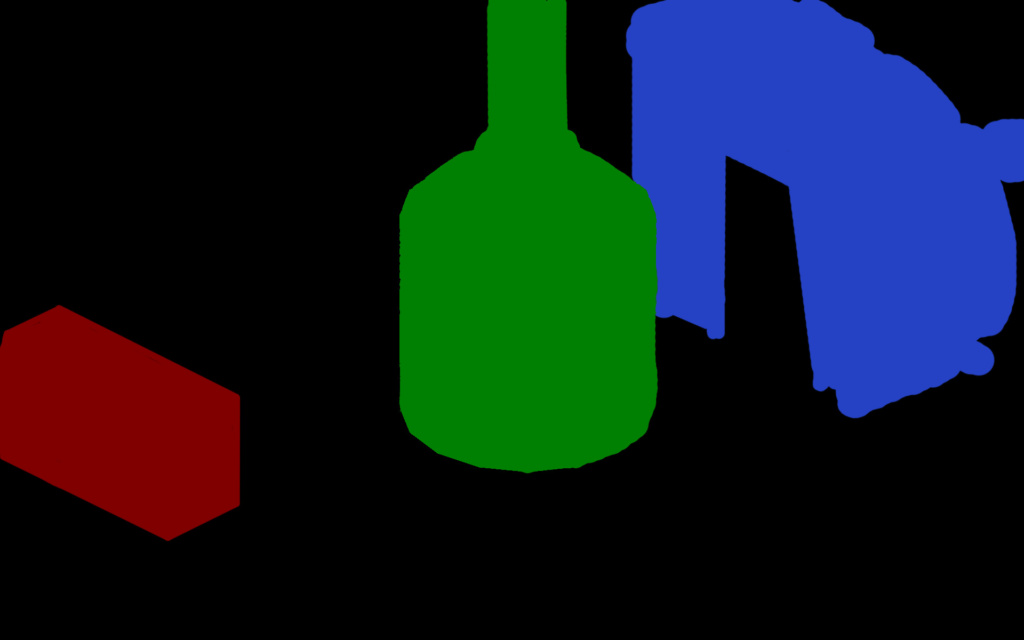
Une fois votre dessin terminé, enregistré donc bien en format BMP / 8 bits / couleur indexée. Et normalement c'est good !
On ouvre le logiciel AGS et on peut importer son mask dans sa Room.
Voilà.
A présent
II
avoir des Mask semi-transparent.
En réalité, ça va être une illusion de transparence, le principe est de faire disparaître un pixel sur deux, le même que dans les anciens jeux 2D qui devaient ruser pour avoir un effet de transparence.
1 Faire un tamponMa technique consiste à ouvrir une image vide de 4px sur 4px sur photoshop, et dedans, je vais remplir un pixel sur deux en noir pour créer une trame. Ensuite j'enregistre cette image comme un Motif pour tampon. Sur photoshop, il suffit de faire Edition /Utiliser comme motif.
Voilà, j'ai mon tampon qui me permet de dessiner une trame d'un pixel noir tout les deux pixels.
2 Repasser sur son image avec son TamponJ'ouvre donc mon Mask précédent et je repasse avec mon tampon sur les zones que je voudrais rendre semi-transparente, ça doit donner cette effet là :
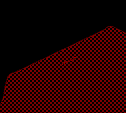
Voilà, a présent je peux enregistrer mon image, puis l'importer dans AGS et... BINGO !
Voilà ce que ça donne :
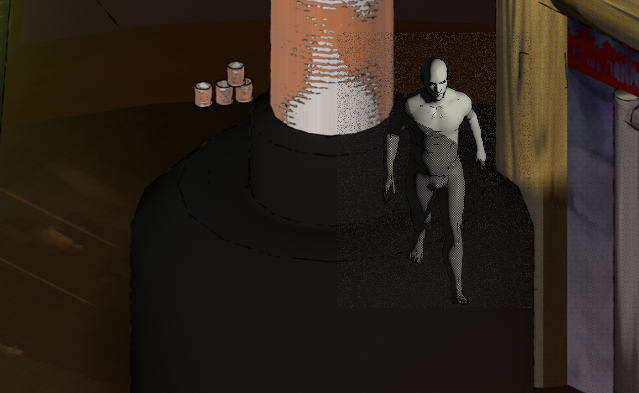 (ps: bon le détourage de mon personnage est dégueux, ça n'a rien a voir avec l'astuce)
(ps: bon le détourage de mon personnage est dégueux, ça n'a rien a voir avec l'astuce)Voilà.
En bonus cadeau, voici 3 trames de 4px/4px que j'ai testé et approuvé, pour vos Tampons. Le principe de la trame, c'est que plus la densité de point noir est grande, plus l'impression d'opacité sera faible. Ceux a l'aise avec le pixel art vont comprendre tout de suite.

Bisous !

